在计算机网络中,端口是数据传输的通道,正确设置端口可以确保数据的安全和有效传输。对于Windows用户来说,了解如何设置端口非常重要。以下是一份详细的指南,帮助新手用户轻松地在Windows系统中设置端口。
1. 端口的基本概念
1.1 端口的作用
端口是计算机与外部设备或服务进行通信的接口。每个端口对应一个特定的网络服务,如HTTP服务通常使用80端口,FTP服务使用21端口等。
1.2 端口的类型
TCP端口:传输控制协议,提供可靠的数据传输。
UDP端口:用户数据报协议,提供不可靠但速度较快的传输。
2. 修改端口的步骤
2.1 通过注册表编辑器修改端口
打开注册表编辑器:
按下Win + R键,输入regedit并按Enter。
定位到RDP端口设置:
展开HKEY_LOCAL_MACHINE\SYSTEM\CurrentControlSet\Control\Terminal Server\Wds\rdpwd\tdstcp。
展开另一个路径HKEY_LOCAL_MACHINE\SYSTEM\CurrentControlSet\Control\Terminal Server\WinStations\RDP-Tcp。
修改PortNumber值:
在上述两个路径下,找到名为PortNumber的DWORD值。
双击该值,将数值数据从默认的3389更改为您想要的端口号,例如7652。
保存更改:
点击“确定”保存更改。
2.2 更新防火墙规则
定位到防火墙规则:
展开HKEY_LOCAL_MACHINE\SYSTEM\CurrentControlSet\Services\SharedAccess\Parameters\FirewallPolicy\FirewallRules。
同样,也查看HKEY_LOCAL_MACHINE\SYSTEM\CurrentControlSet\Services\SharedAccess\Parameters\FirewallPolicy\FirewallRules。
添加新规则:
右键点击“FirewallRules”,选择“新建” -> “规则”。
按照向导指示,配置新规则以允许新的端口号进行通信。
3. 使用批处理脚本自动设置端口
以下是一个简单的批处理脚本示例,用于自动检测当前远程桌面端口并要求输入新的端口号:
@echo off
setlocal
echo 自动设置Windows远程桌面端口脚本
echo --------------------------------------------------------
:: 检测当前远程桌面端口
for /f "tokens=1" %%i in ('reg query "HKLM\SYSTEM\CurrentControlSet\Control\Terminal Server\Wds\rdpwd\tdstcp" /v PortNumber ^| findstr /r /c:"PortNumber"') do set PORT=%%i
echo 当前远程桌面端口为: %PORT%
:: 要求用户输入新的端口号
set /p NEWPORT="请输入新的远程桌面端口号: "
:: 设置新的远程桌面端口
reg add "HKLM\SYSTEM\CurrentControlSet\Control\Terminal Server\Wds\rdpwd\tdstcp" /v PortNumber /t REG_DWORD /d %NEWPORT% /f
echo 端口已设置为 %NEWPORT%
echo 请重新启动远程桌面服务或重启计算机以使更改生效。
endlocal
将上述代码保存为.bat文件,右键以管理员身份运行,按照提示操作即可。
4. 总结
通过以上步骤,新手用户可以轻松地在Windows系统中设置端口。正确设置端口不仅可以提高网络安全性,还可以确保网络服务的正常运行。在设置端口时,请确保遵循最佳实践,避免潜在的安全风险。